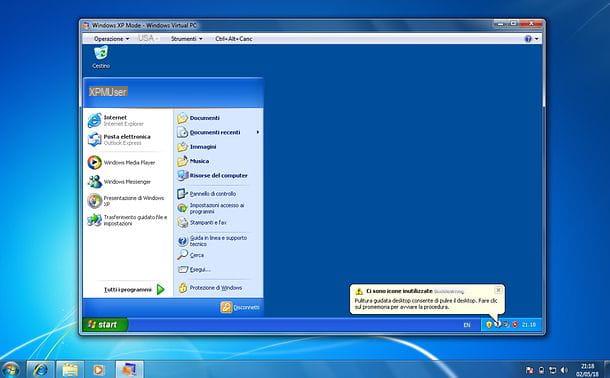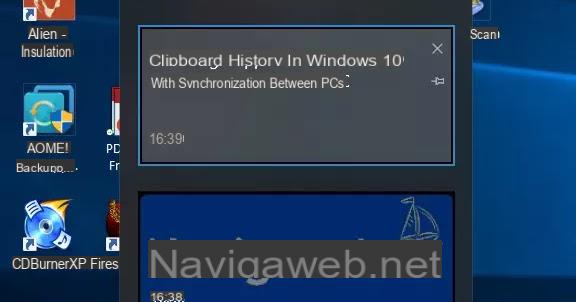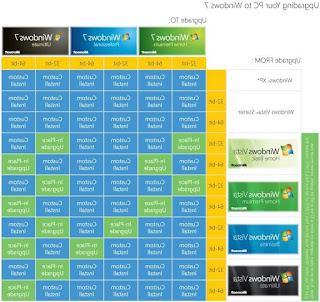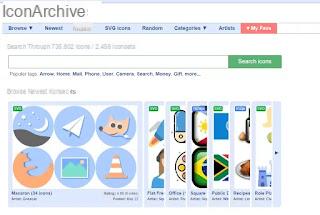Vous utilisez votre ordinateur pour le travail et aussi pendant votre temps libre et c'est précisément à cause de cette utilisation excessive que vous avez des problèmes d'espace ces derniers temps. Malheureusement, c'est normal : l'utilisation du système d'exploitation Windows et l'installation de programmes sur celui-ci génèrent des fichiers temporaires qui sont souvent utilisés comme cache pour accélérer l'exécution de certaines opérations. La génération de ces fichiers n'est pas un problème en soi, mais si vous n'avez pas un grand disque dur, une quantité considérable de données pourrait être générée au fil du temps.
Même une simple navigation sur le web remplira l'espace de votre disque dur à long terme. La navigation sur Internet génère des fichiers cache qui prennent de la place. Un autre exemple de la raison pour laquelle votre ordinateur peut avoir des problèmes d'espace est lié à la partition de récupération de Windows ; la "panne" peut également être causée par le dossier Windows.old qui est généré après une mise à niveau de Windows vers une version supérieure.
En bref, ce ne sont là que quelques-uns des cas mentionnés, mais en général, des fichiers temporaires sont constamment générés sur votre ordinateur. Ne vous inquiétez pas, vous pouvez facilement vous en passer et pour cette raison, dans ce tutoriel, je vous expliquerai comment libérer de l'espace sur le disque C. Je vous souhaite une bonne lecture et un bon "job".
Comment libérer de l'espace sur le disque dur avec les outils Windows
Dans les paragraphes suivants, j'indiquerai quelques outils Windows que vous pouvez utiliser pour libérer de l'espace sur votre disque dur. Lisez donc attentivement les instructions et les procédures que je vous donnerai pour atteindre votre objectif.
Nettoyage des disques
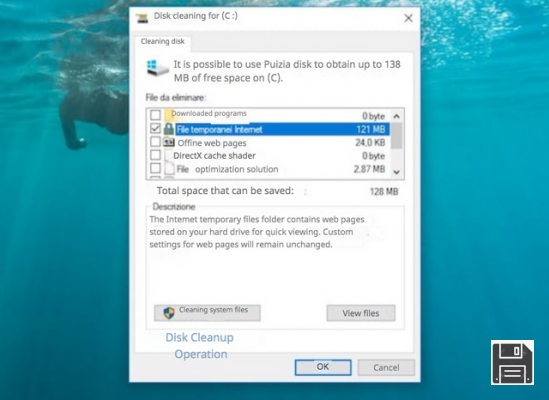
Un outil qui peut faire l'affaire est le nettoyage de disque de Windows. Cet outil vous permet de supprimer les fichiers temporaires de votre système d'exploitation ainsi que les fichiers de navigation sur le web, de vider la corbeille de Windows ou de nettoyer certaines fonctionnalités du système telles que Windows Update.
Pour lancer cet outil, cliquez sur le bouton Recherche (icône avec un symbole de loupe) en bas à gauche de la barre des tâches de Windows. Vous devez maintenant taper le terme "nettoyage de disque" et cliquer sur le résultat correspondant.
Une petite fenêtre s'ouvrira dans laquelle vous sélectionnerez le disque à nettoyer. Sélectionnez ensuite celui qui porte la lettre [C] et cliquez sur le bouton Ok.
Une nouvelle fenêtre apparaîtra à l'écran dans laquelle vous pourrez sélectionner les éléments à supprimer de la partition de votre PC. Cependant, je vous recommande de cliquer d'abord sur le bouton Nettoyer les fichiers système. Vous serez invité à sélectionner à nouveau la partition (vous devrez choisir [C] à nouveau). Cliquez ensuite sur le bouton "Ok" pour revenir à la sélection des éléments à supprimer.
Vous aurez remarqué que la liste a maintenant plus d'éléments à nettoyer. On vous indiquera l'espace que chaque objet occupe. Sélectionnez-les en cochant la case adjacente correspondante, puis cliquez sur le bouton "Ok". Un message vous demandant de confirmer le processus, puis de cliquer sur le bouton "Supprimer le fichier" pour lancer le processus de nettoyage de la partition du disque.
Stockage sous Windows 10

En plus de l'outil classique de nettoyage de disque Windows, il existe une autre fonctionnalité intégrée dans le panneau des paramètres de Windows 10 : le stockage. Vous pouvez accéder à cet outil en cliquant sur le bouton Démarrer, situé en bas à gauche de la barre des tâches de Windows, puis en cliquant sur le bouton portant le symbole de l'engrenage. Cela lancera le panneau de configuration de Windows 10.
Vous devrez ensuite sélectionner l'élément Système, que vous trouverez à l'écran, et cliquer sur l'élément Stockage, situé dans la barre latérale gauche. Nous y sommes presque : sélectionnez Ce PC et cliquez sur Fichiers temporaires. On vous montrera quelques éléments que vous pouvez nettoyer, et vous devrez les cocher pour les sélectionner. Cliquez ensuite sur le bouton "Supprimer les fichiers" pour lancer le processus de nettoyage du disque C.
Désinstallation de logiciels et d'applications

Les fichiers temporaires générés par votre système d'exploitation ou les logiciels qui y sont installés peuvent poser problème ; un autre problème peut être celui qui découle d'un logiciel trop volumineux, que vous pouvez peut-être supprimer et, si nécessaire, remplacer par d'autres qui prennent moins de place.
Pour ce faire, vous devrez désinstaller les logiciels et applications à l'aide de l'outil App et fonctionnalités du panneau de configuration de Windows 10.
Cliquez sur le bouton Recherche (icône avec un symbole de loupe), que vous trouverez en bas à gauche de la barre des tâches de Windows, et tapez installation de l'application ou applications et fonctionnalités. Cliquez maintenant sur le terme de recherche correspondant pour ouvrir une nouvelle fenêtre.
Dans la section Applications et fonctionnalités, faites défiler la liste et vous verrez des logiciels que vous n'utilisez pas ou qui prennent trop de place, afin de les remplacer par des logiciels plus légers. Une fois que vous les avez trouvés, cliquez sur chacun d'eux et cliquez sur le bouton "Désinstaller".
Le processus de désinstallation démarre alors, pour lequel vous devrez suivre les instructions à l'écran.
Comment libérer de l'espace sur le disque dur avec des logiciels
Si les outils de votre système d'exploitation Windows ne sont pas suffisants, vous pouvez envisager d'installer des logiciels tiers. Ces logiciels sont conçus pour optimiser les performances de votre PC et vous permettre d'effectuer un nettoyage complet de votre ordinateur.
CCleaner

Parmi les nombreux logiciels que vous pouvez installer sur votre ordinateur pour libérer de l'espace sur le disque C, celui que je recommande personnellement est CCleaner. C'est un logiciel qui a acquis une grande notoriété pour sa capacité à supprimer de votre ordinateur les données temporaires générées par le système ou le logiciel installé sur votre PC.
Si ce logiciel vous intéresse, vous pouvez le télécharger gratuitement à partir du site web de CCleaner. Une fois que vous l'avez atteint, cliquez sur le bouton CCleaner.com en bas de la colonne intitulée Free.
Après avoir téléchargé le fichier d'installation, vous devrez le lancer en double-cliquant sur le fichier avec le bouton gauche de la souris, puis en sélectionnant le bouton Oui dans la fenêtre Contrôle de l'utilisateur Windows. Dans la fenêtre d'installation, cliquez sur l'élément Personnaliser et décochez tous les éléments que vous souhaitez supprimer. Cliquez ensuite sur le bouton Installer pour terminer l'installation de CCleaner.
Démarrez ensuite le programme pour afficher son écran principal. Sur la gauche, vous verrez plusieurs boutons qui vous permettent d'accéder aux différentes fonctionnalités de ce logiciel.
- Nettoyage : est un outil CCleaner qui vous permettra d'effectuer la suppression de tous les fichiers que votre système d'exploitation Windows génère automatiquement ou ceux générés par des applications (si elles sont prises en charge). Vous pourrez également supprimer les fichiers de cache générés par la navigation sur Internet des navigateurs que vous utilisez.
- Registre : le registre de Windows 10 peut contenir beaucoup d'informations obsolètes que, bien qu'il prenne très peu de place, vous pouvez vouloir supprimer, pour nettoyer votre PC en profondeur.
- Outils : cette section contient de nombreuses fonctionnalités utiles pour vous. Vous pourrez désinstaller des logiciels et des applications, vous pouvez également utiliser un outil d'analyse de fichiers sur votre PC pour vérifier lesquels prennent beaucoup de place et s'il y a des fichiers en double.
Si vous souhaitez procéder au nettoyage de fichiers temporaires ou obsolètes sur votre PC, cliquez sur le bouton Nettoyer et sélectionnez l'onglet Windows. Vous trouverez ici tous les outils Windows qui génèrent des fichiers temporaires et des fichiers cache, y compris des outils de navigation si vous utilisez Microsoft Edge ou Internet Explorer.
Cliquez ensuite sur l'onglet Applications pour afficher tous les logiciels pris en charge, et cochez les cases correspondant aux informations que vous souhaitez nettoyer. Vous trouverez également certains navigateurs pris en charge, tels que Mozilla Firefox ou Google Chrome.
Après avoir sélectionné (ou désélectionné) les informations à nettoyer, cliquez sur le bouton Analyser pour lancer l'analyse de l'ordinateur. Lorsque vous aurez terminé, un résumé vous sera présenté avec tous les éléments possibles à supprimer et l'espace qu'ils occupent. Cliquez ensuite sur le bouton "Démarrer le nettoyage" pour lancer le processus de nettoyage.
Glary Utilities

Un autre logiciel similaire à CCleaner est Glary Utilities. Vous pouvez le télécharger gratuitement sur votre ordinateur à partir de son site officiel.
Ensuite, allez sur le site web que j'ai fourni et cliquez sur le bouton "Télécharger maintenant". Le téléchargement du fichier d'installation commencera automatiquement et vous devrez double-cliquer dessus en utilisant le bouton gauche de la souris. Cliquez ensuite sur le bouton Oui dans la fenêtre de contrôle du compte d'utilisateur et, dans la fenêtre d'installation, cliquez sur le bouton Suivant, j'accepte, suivant.
Décochez les cases qui ne vous intéressent pas, telles que l'icône de lancement rapide ou le programme d'amélioration de l'expérience client. Confirmez en cliquant sur le bouton Installer. Lorsque vous avez terminé, cliquez sur le bouton "Terminer".
Lancez ensuite Glary Utilities pour accéder à son écran principal. Sélectionnez, parmi les icônes de la barre inférieure, celle qui présente le symbole d'un disque dur avec un balai.
Il lancera automatiquement une recherche de tous les fichiers possibles que vous pouvez supprimer de votre PC. Dans la liste qui vous sera renvoyée, décochez les cases correspondant aux articles que vous souhaitez conserver ; si vous souhaitez nettoyer les articles, vous devrez les cocher. Cliquez ensuite sur le bouton "Démarrer le nettoyage" en haut pour commencer à nettoyer le disque.